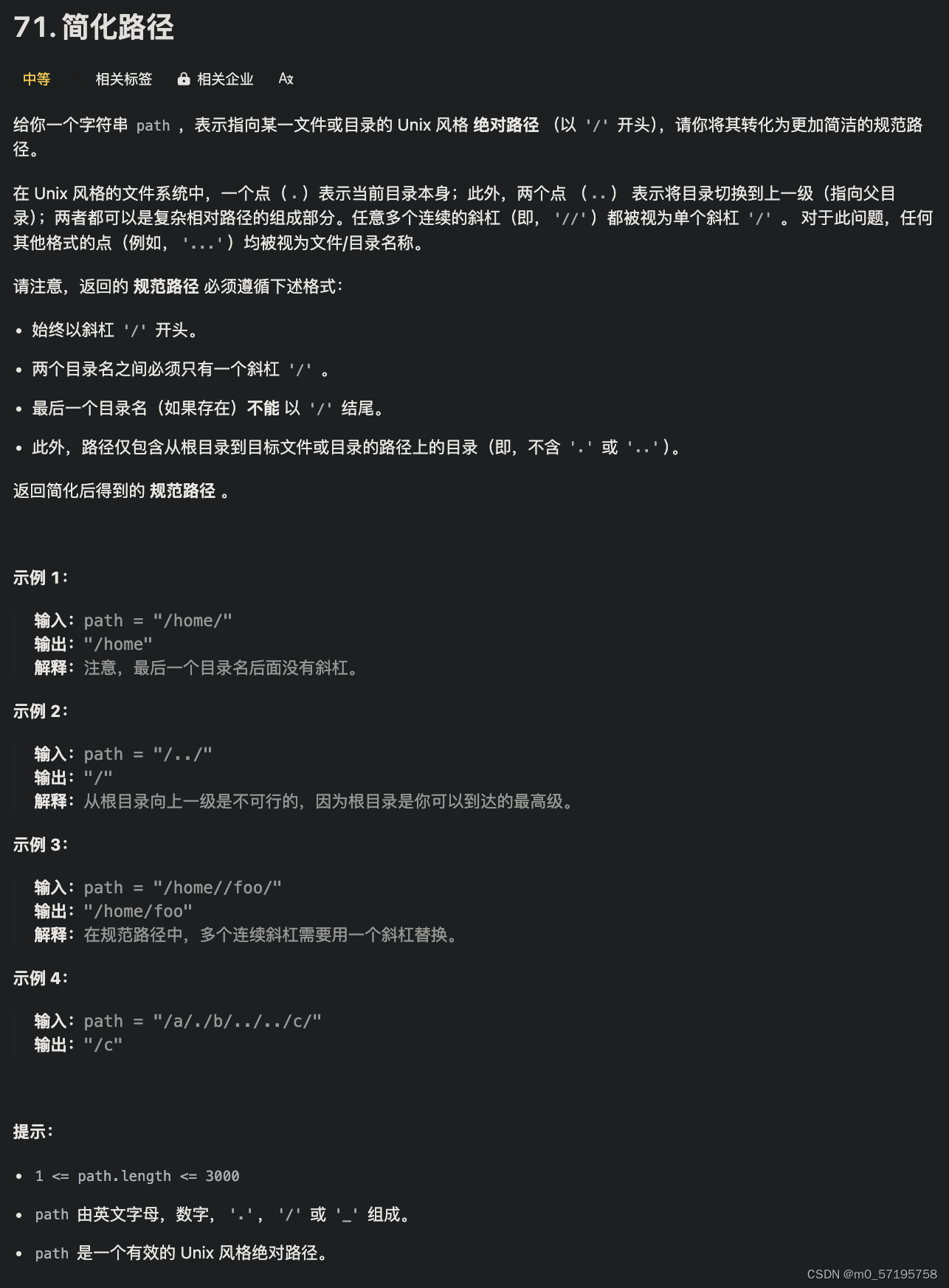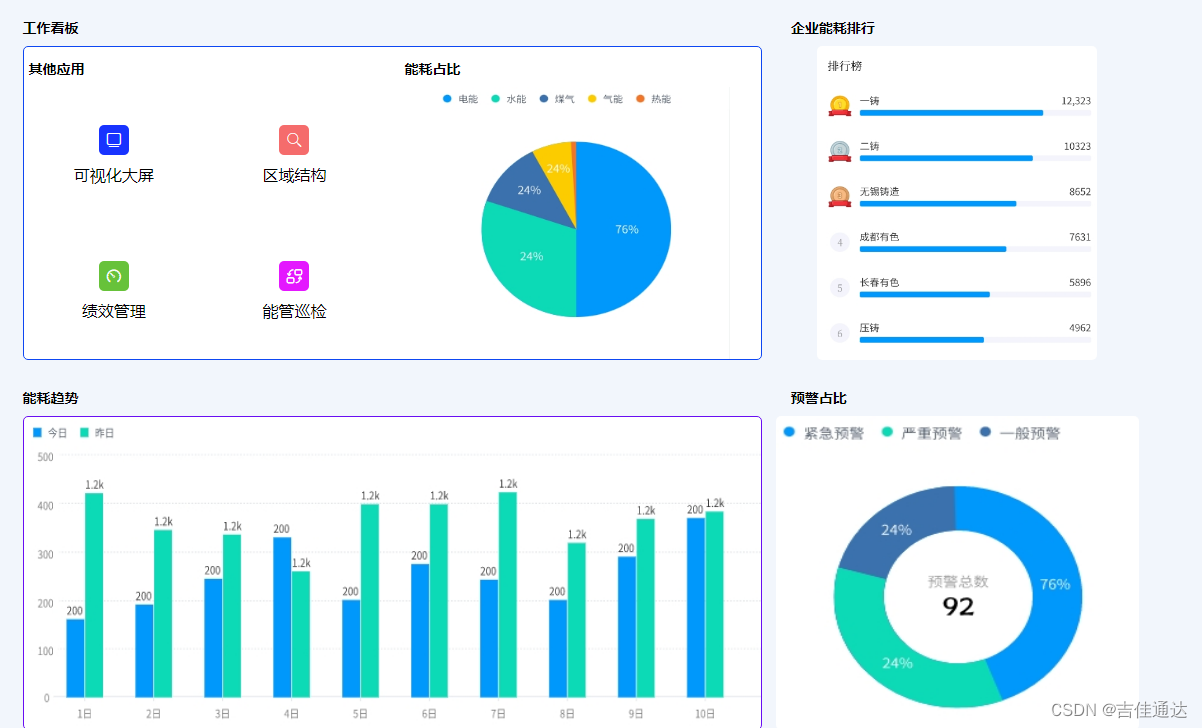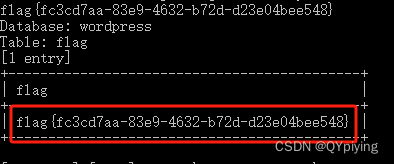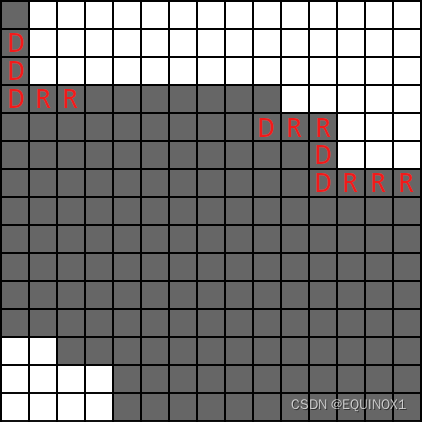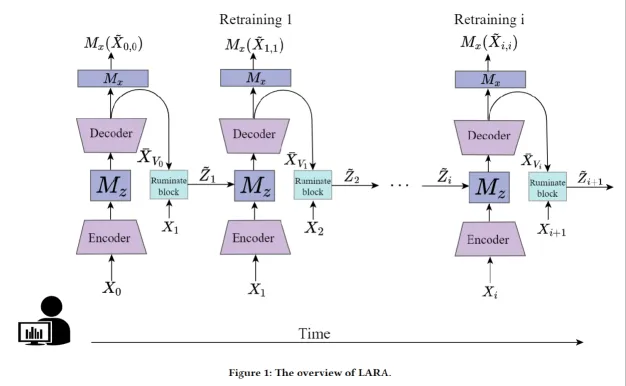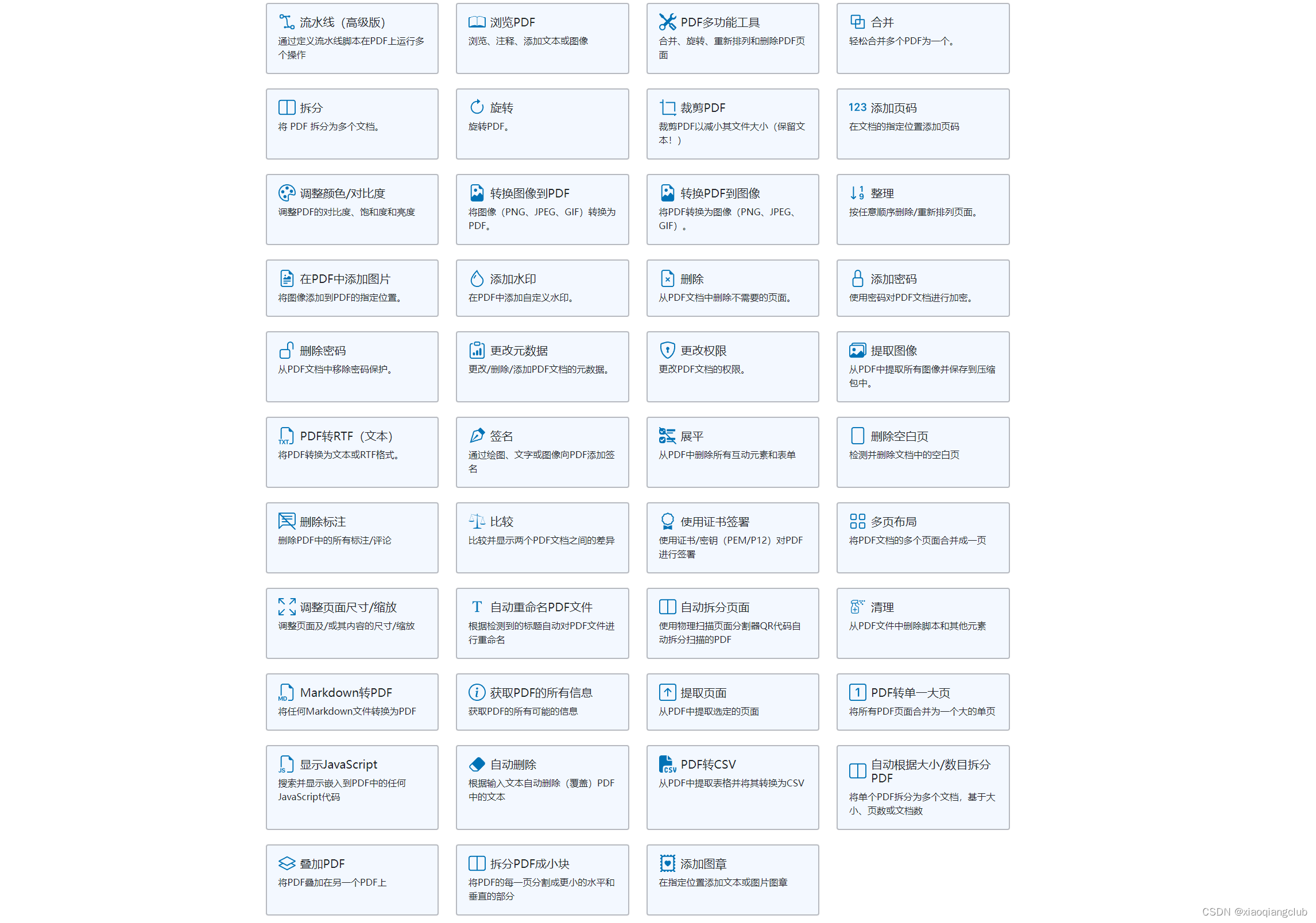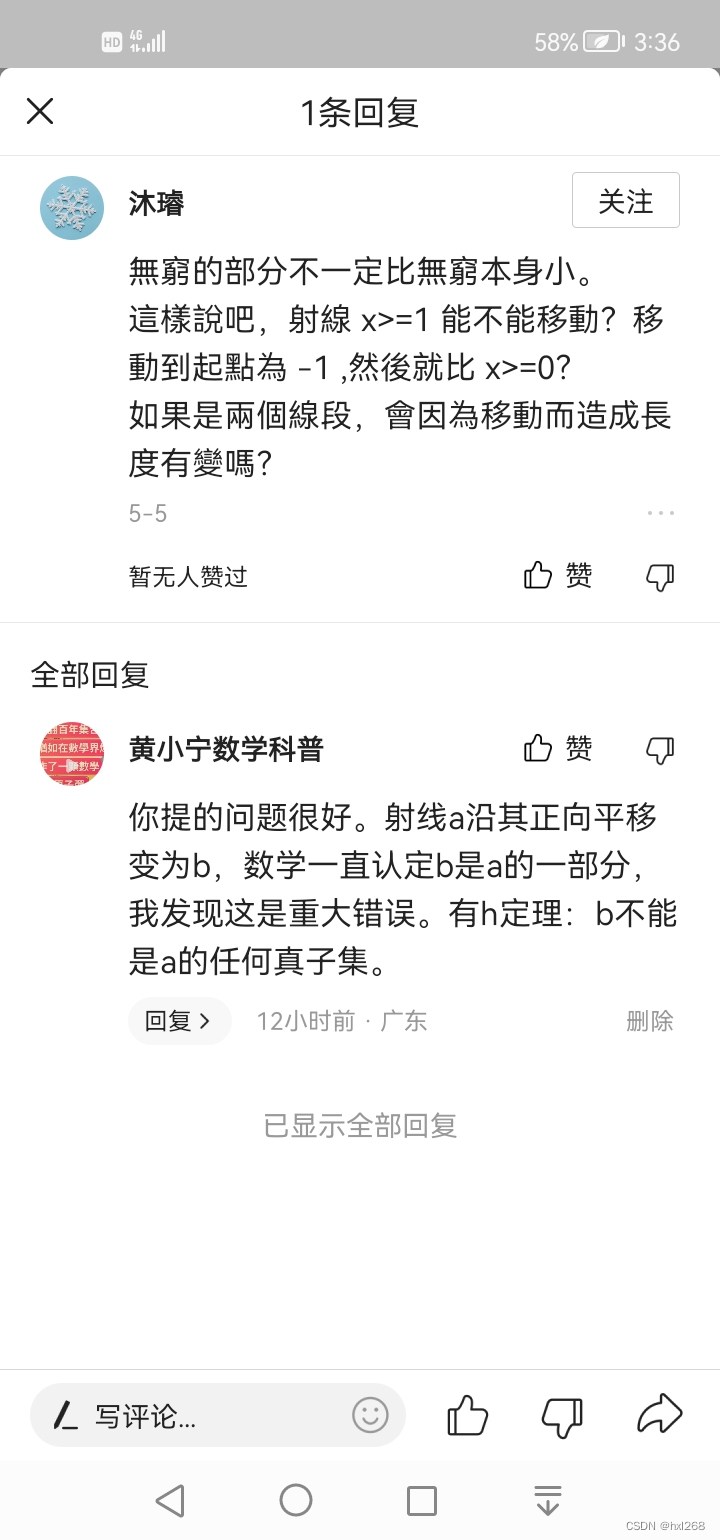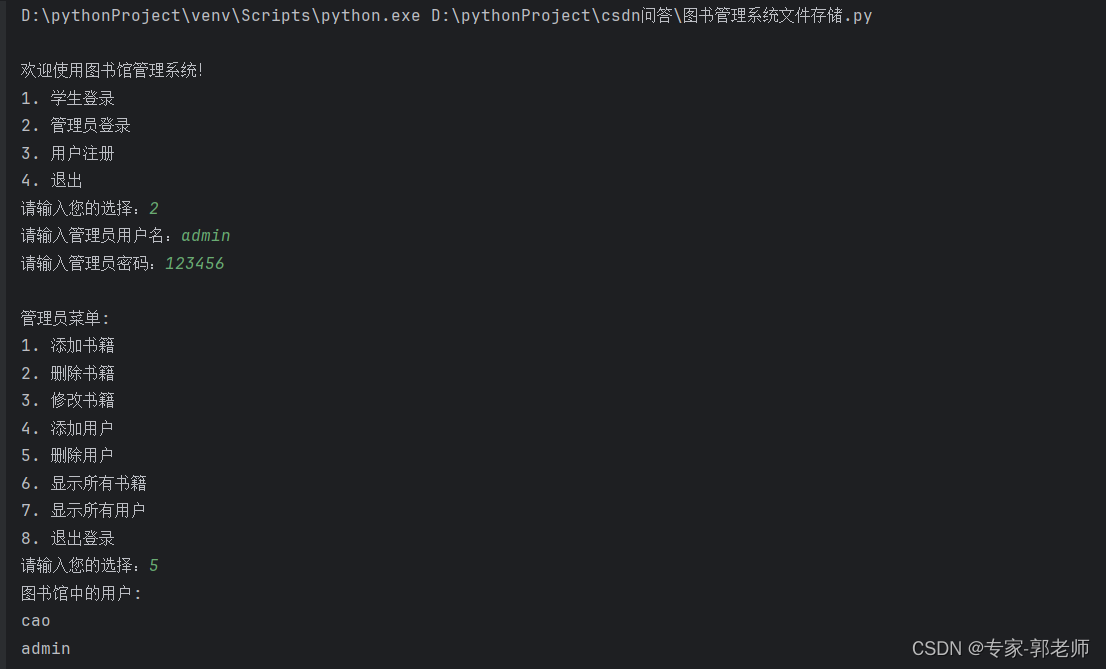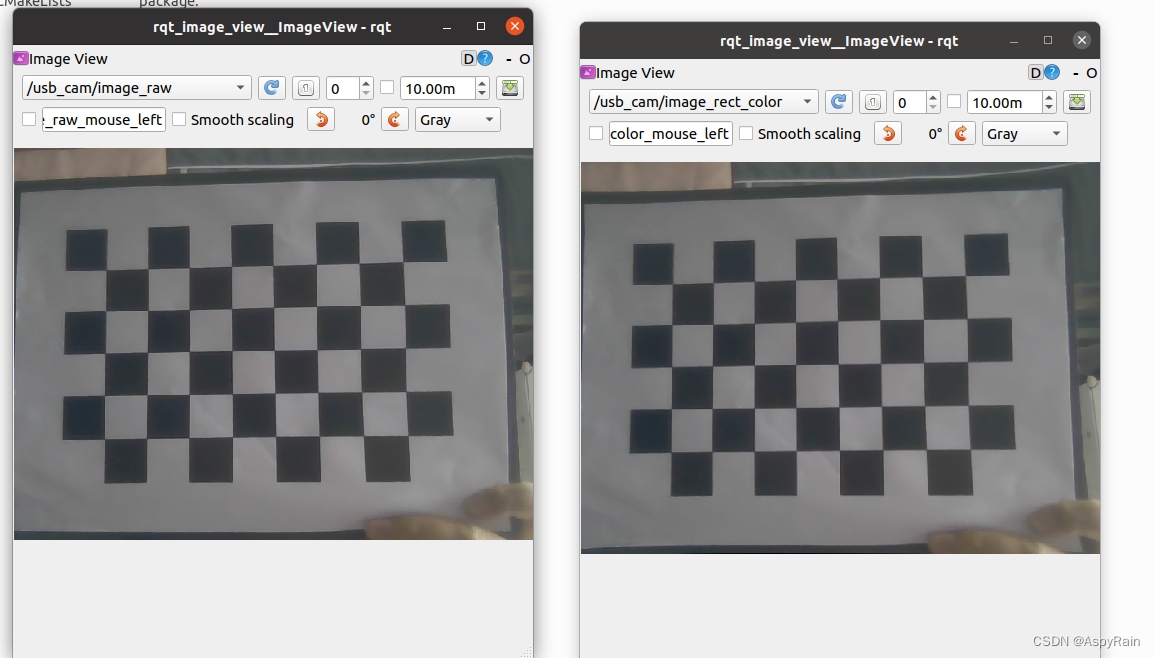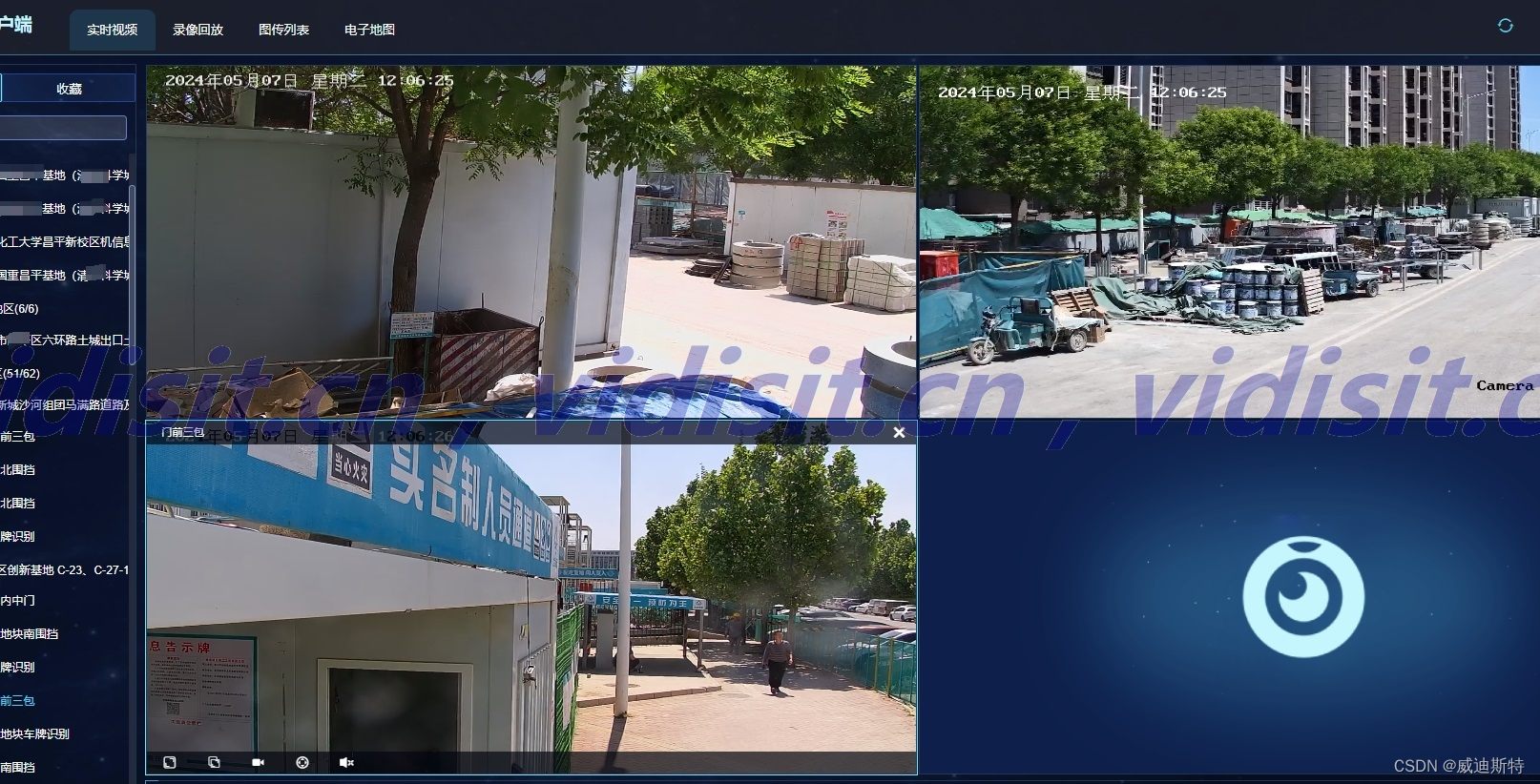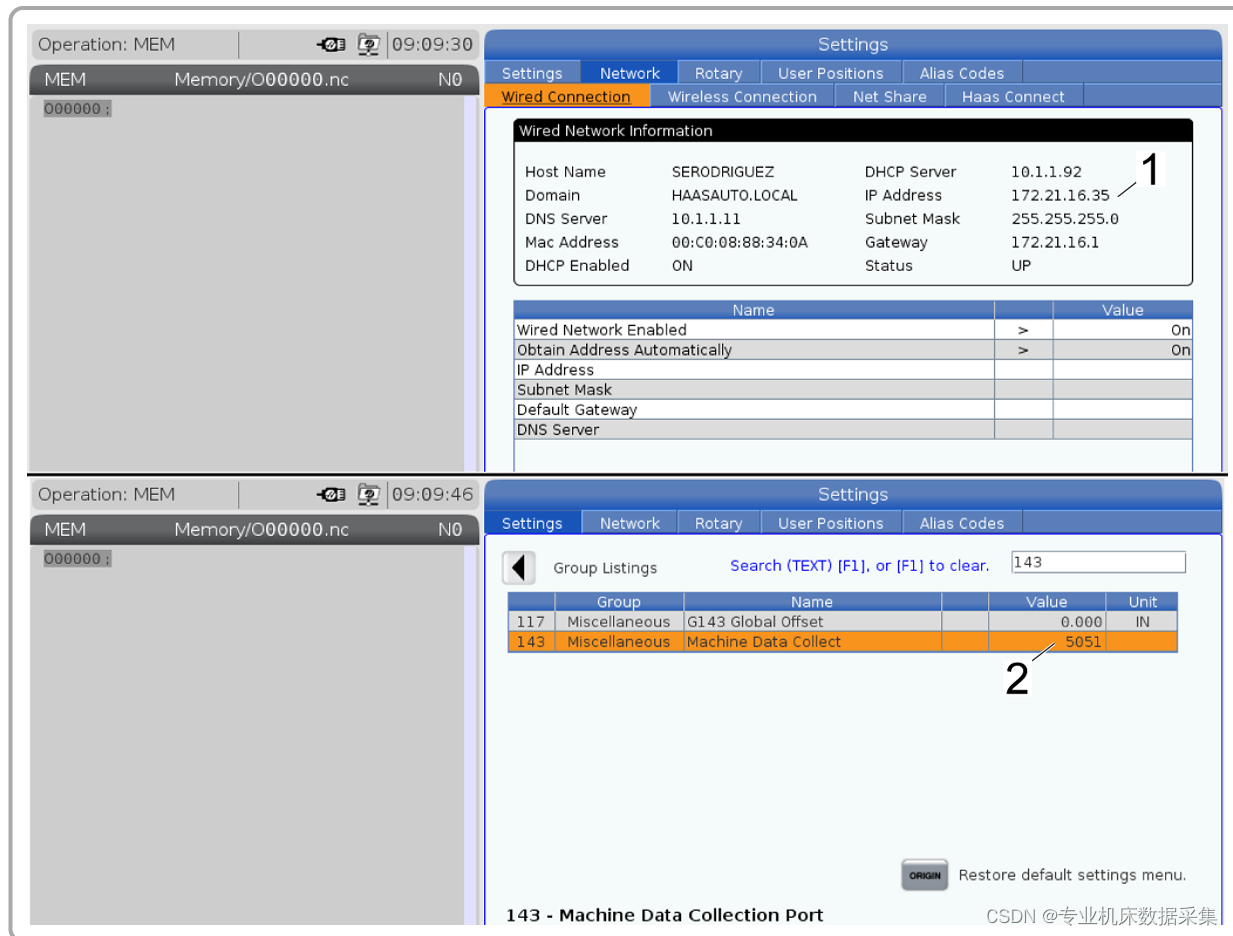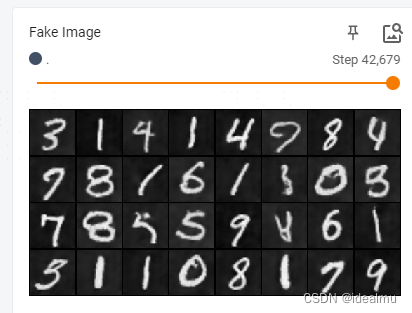package download
mysql https://dev.mysql.com/downloads/mysql/
libaio http://mirror.centos.org/centos/7/os/x86_64/Packages/libaio-0.3.109-13.el7.x86_64.rpm
根据自己服务器选择下载对应的安装包及依赖
删除本机自带mysql相关
# 首先排查服务器自身是否有安装对应mysql or mariadb
rpm -qa | grep mariadb
rpm -e --nodeps {上边显示的}
rpm -qa | grep mysql
rpm -e --nodeps {上边显示的}
whereis mysql
rm -rf {上边显示的}
find / -name mysql
rm -rf {上边显示的}
相关目录处理及解压
# 新建安装目录
mkdir /app/mysql
# 解压对应安装包
tar -xvf *
# 安装依赖libaio
rpm -ivh libaio-0.3.109-13.el7.x86_64.rpm
# 创建mysql用户组 (建议创建,否则会有pid等问题)
groupadd mysql
# 创建mysql用户到mysql用户组
useradd -r -g mysql mysql
# 创建mysql-data目录,存放初始化数据
mkdir /app/mysql/data
chown -R mysql /app/mysql/
chgrp -R mysql /app/mysql/
# 新建配置文件
vi /etc/my.cnf
# 创建mysql日志目录及日志文件
mkdir /app/mysql/logs
vi mysqld.log
chmod 777 mysqld.log
chown mysql:mysql /app/mysql/
# 创建mysqld.pid文件路径
mkdir /app/mysql/run
vi mysqld.pid
chmod 777 mysqld.pid
chown mysql:mysql /app/mysql/
配置文件
# 给配置文件/etc/my.cnf
[mysqld]
port=3306
user=mysql
basedir=/app/mysql
datadir=/app/mysql/data
socket=/app/mysql/data/mysql.sock # 这个先配置 初始化后再新建 否则会导致报错 这段注释不要
log-error=/app/mysql/logs/mysqld.log
pid-file=/data/mysql/run/mysqld.pid
bind-address=0.0.0.0
# Disabling symbolic-links is recommended to prevent assorted security risks
symbolic-links=0
character_set_server=utf8mb4
init_connect='SET collation_connection = utf8mb4_general_ci'
init_connect='SET NAMES utf8mb4'
collation-server=utf8mb4_general_ci
max_connections = 10000 # 最大连接数视情况而配置 这段注释不要
lower_case_table_names=1 # 是否区分表名大小写视情况而配置 1 不区分 0 区分 这段注释不要
[client]
port = 3306
socket=/app/mysql/data/mysql.sock
default-character-set = utf8mb4
[mysql]
default-character-set = utf8mb4
初始化操作
# 初始化命令
./mysqld_safe --user=mysql --defaults-file=/etc/my.cnf --basedir=/app/mysql --datadir=/app/mysql/data --pid-file=/app/mysql/run/mysqld.pid --socket=/app/mysql/data/mysql.sock --port=3306
# 记得复制初始化密码
# 创建mysql.sock
cd /app/mysql/data
vi mysql.sock
chmod 777 mysql.sock
chown mysql:mysql /app/mysql/
# 创建后重启服务
/app/mysql/support-files/mysql.server restart
# 登录mysql
mysql -u root -p
ALTER USER 'root'@'localhost' IDENTIFIED BY '新密码' PASSWORD EXPIRE NEVER;
flush privileges;
# 开放远程连接
use mysql;
grant all privileges on *.* to 'root'@'%' identified by '新密码' with grant option;
# or
update user set user.Host='%' where user.User='root';
flush privileges;
# 查看配置是否生效
select host,user from user;
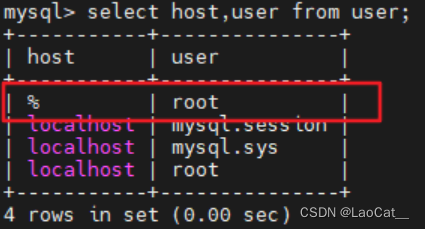
可选操作
# 添加软链接,方便快捷启动
ln -s /app/mysql/support-files/mysql.server /etc/init.d/mysql
ln -s /app/mysql/bin/mysql /usr/bin/mysql
# 启动服务
systemctl start mysql
service mysql start
# 查看服务状态
systemctl status mysql
service mysql status
# 停止服务
systemctl stop mysql
service mysql stop
# 重启服务
systemctl restart mysql
service mysql restart
# 设置开机自启动
# 将服务文件拷贝到init.d下,并重命名为mysql
cp /app/mysql/support-files/mysql.server /etc/init.d/mysqld
# 赋予可执行权限
chmod 777 /etc/init.d/mysqld
# 添加服务
chkconfig --add mysqld
# 查看开机自启动服务
chkconfig --list
# 添加环境变量
vim /etc/profile
export PATH=/app/mysql/bin:$PATH
source /etc/profile
坑
- 出现无法创建.pid等文件相关信息
- 初始化出现并不是指定的目录进行的初始化
解决方案
这俩个问题如果是mysql用户安装的,那么大概率是因为对应目录与文件并没有给于mysql用户相应的权限,赋予相应的权限后重新尝试
如果是root用户安装的,首先需要排序因为对应目录与文件并没有给与root用户相应的权限,赋予相应的权限后重新尝试,如果还是不行,则需要编辑 /support-files/mysql.server 将对应目录配置齐全,如下图